สมาร์ทโฟนมีคุณสมบัติเล็ก ๆ น้อย ๆ ที่เรียกว่าเรียบร้อยการแทนที่ข้อความ หากคุณพิมพ์ผิดคำหรือใช้คำย่อแบบไม่เป็นทางการคุณสามารถใช้การแทนที่ข้อความเพื่อแทนที่คำนั้นด้วยคำจริง ตัวอย่างเช่นหากคุณพิมพ์ 'gng’ อย่างเป็นปกติแทน 'going' การแทนที่ข้อความจะแทนที่คำย่อของคำด้วยอักษรจริง นอกจากนี้ยังใช้เป็นเทมเพลตได้อย่างยอดเยี่ยม คุณสามารถพิมพ์ ‘omw’ และแทนที่ด้วย ‘ทางของฉัน’ การแตะสามครั้งเพื่อพิมพ์ข้อความด่วน หากคุณกำหนดค่าการแทนที่ข้อความในโทรศัพท์มันจะทำงานได้กับแอพเกือบทั้งหมด Gmail ได้เปิดตัวคุณสมบัติที่คล้ายกัน แต่ฉลาดกว่าเรียกว่าการตอบกลับอัจฉริยะ การตอบกลับอัจฉริยะใน Gmail คือการตอบกลับที่คุณสามารถแตะเพื่อป้อนในการตอบกลับข้อความ
การตอบกลับอัจฉริยะใน Gmail ไม่ปรากฏสำหรับทุกคนข้อความ ผู้ใช้บางคนเชื่อว่าการตอบกลับอัจฉริยะใน Gmail จะปรากฏเฉพาะเมื่อคุณกำลังใช้กล่องจดหมาย ไม่เช่นนั้น มันทำงานได้ทั้งในแอป Gmail และกล่องจดหมายเข้า
ตอบกลับอย่างชาญฉลาดใน Gmail
การตอบกลับอัจฉริยะปรากฏขึ้นใน Gmail และกล่องจดหมายเข้าแอพสมาร์ทโฟน พวกเขา 'ฉลาด' เพราะพวกเขาดูข้อความและปรับแต่งการตอบกลับที่มีให้คุณ หากอีเมลไม่มีหัวเรื่องและเนื้อหาเพียงเอกสารแนบหรือสองรายการคุณจะไม่เห็นการตอบกลับอัจฉริยะใด ๆ
อย่างไรก็ตามหากอีเมลที่คุณได้รับมีหัวเรื่องและ / หรือข้อความในเนื้อหาทั้งแอป Gmail และกล่องจดหมายจะแสดงคำตอบอย่างรวดเร็ว เปิดอีเมลและเลื่อนไปที่ด้านล่างสุด

อีเมลที่เป็นเพียงไฟล์แนบหรืออีเมลที่คุณตอบไปแล้วว่าจะไม่มีการตอบกลับอัจฉริยะที่ด้านล่างของข้อความ หากคุณได้รับข้อความใหม่ในชุดข้อความเดียวกันคุณจะเห็นข้อความตอบกลับอัจฉริยะ

การตอบกลับด่วนคือการเรียนรู้
บางครั้งคุณจะได้รับอีเมลที่ถูกต้องเรื่องร่างกายและสิ่งที่แนบมา คุณยังไม่เห็นตัวเลือกตอบกลับอัจฉริยะ เนื่องจากการตอบกลับอัจฉริยะเป็นคุณลักษณะที่ยังคงเรียนรู้อยู่ คำแนะนำนั้นขึ้นอยู่กับเนื้อหาของอีเมล หากไม่มีเนื้อหาอีเมลหรือข้อความไม่ใช่คุณลักษณะที่สามารถสร้างการตอบกลับได้คุณจะไม่เห็นคำตอบ
เมื่อคุณใช้คุณสมบัตินี้มากขึ้นเรื่อย ๆเรียนรู้การสร้างคำตอบที่ดีกว่า คุณลักษณะนี้ไม่สามารถให้คำตอบโดยละเอียดกับคุณ ควรลดขั้นตอนการส่งข้อความ "ขอบคุณ" หรือ "ยินดีต้อนรับ"







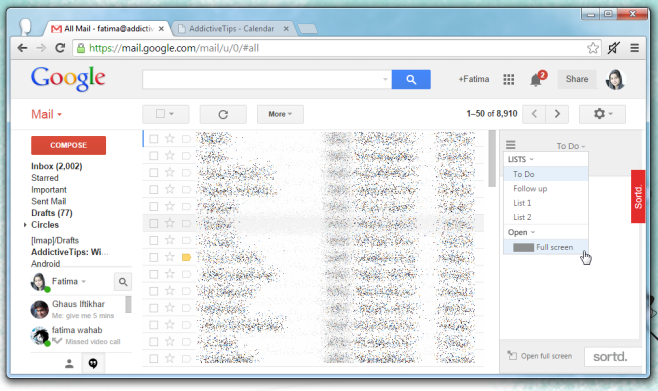





ความคิดเห็น